Nmap (Network Mapper) wird von Netzwerkadministratoren für Sicherheitsscans und Netzwerkerkennung verwendet. Es ist ein kostenloses Tool, das hauptsächlich zum Scannen von Ports verwendet wird. Es sendet rohe IP-Pakete und lauscht dann auf Antworten, um festzustellen, welche Ports offen oder geschlossen sind. Netzwerkadministratoren verwenden Nmap, um Hosts, Betriebssysteme, Dienste und Schwachstellen in Ihrem Netzwerk zu identifizieren.
In dieser Anleitung erfahren Sie, wie Sie Nmap auf dem Ubuntu-System installieren. Es gibt drei verschiedene Möglichkeiten, Nmap auf Ubuntu zu installieren:
- Installieren von Nmap auf Ubuntu über apt
- Installation von Nmap auf Ubuntu über Snap
- Installation von Nmap auf Ubuntu über Quellcode
Hinweis: Die hier gezeigten Installationsverfahren wurden auf Ubuntu 20.04 LTS getestet System. Sie sollten über sudo- oder root-Rechte verfügen, wenn Sie Nmap auf Ihrem Ubuntu-System installieren möchten.
Installieren von Nmap auf Ubuntu über apt
Sie können Nmap unter Ubuntu mit dem Befehl apt installieren. Hier sind die Installationsschritte:
1. Aktualisieren Sie den Repository-Index mit diesem Befehl:
$ sudo apt update
2. Installieren Sie dann Nmap wie folgt:
$ sudo apt install nmap
Geben Sie das sudo-Passwort ein und Sie werden aufgefordert, zu bestätigen, ob Sie mit der Installation fortfahren möchten. Um fortzufahren, geben Sie y ein und drücken Sie danach Enter .
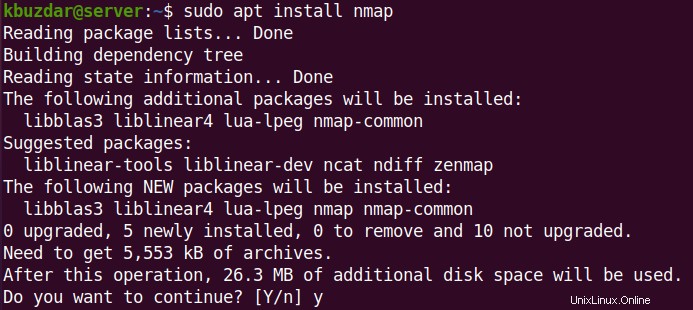
Die Installation dauert je nach Internetgeschwindigkeit eine Weile. Nach Abschluss können Sie den folgenden Befehl verwenden, um die Installation zu überprüfen und die Version von Nmap zu überprüfen:
$ nmap --version
Die folgende Ausgabe bestätigt, dass die Nmap-Version 7.80 ist wurde auf unserem System installiert.
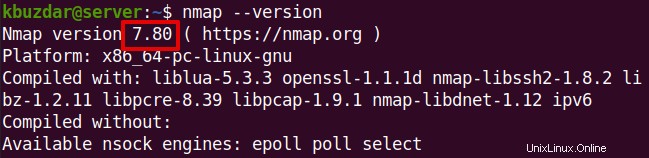
Installieren von Nmap auf Ubuntu über Snap
Nmap ist auch als Snap-Paket für Ubuntu OS verfügbar. Um Nmap über Snap zu installieren, müssen Sie zuerst das Snapd-Tool auf Ihrem System installieren. Hier sind die Installationsschritte:
1. Verwenden Sie den folgenden Befehl, um snapd auf Ihrem System zu installieren:
$ sudo apt install snapd
Sobald snapd installiert ist, fahren Sie mit dem nächsten Schritt fort.
2. Installieren Sie das Nmap-Snap-Paket mit dem folgenden Befehl im Terminal:
$ sudo snap install nmap
Die Installation von Nmap wird gestartet und nach Abschluss wird die folgende Ausgabe angezeigt:
Die obige Ausgabe zeigt die Nmap-Version 7.91 wurde erfolgreich auf unserem Rechner installiert.
Sie können auch den folgenden Befehl verwenden, um die Version von Nmap auf Ihrem System zu überprüfen, falls Sie dies später tun müssen:
$ nmap --version
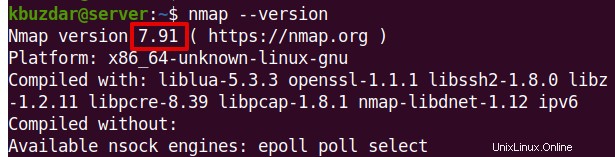
Installieren von Nmap über den Ubuntu-Quellcode
Nmap kann durch Herunterladen und Kompilieren des Quellcodes installiert werden. Verwenden Sie dieses Verfahren, wenn Sie die neueste Version von Nmap haben möchten.
Hier sind die Installationsschritte:
1. Installieren Sie zuerst das build-essential-Paket. Geben Sie dazu den folgenden Befehl im Terminal ein:
$ sudo apt install build-essential
Dieses Paket enthält die notwendigen Pakete, die zum Kompilieren des Quellcodes erforderlich sind.
2. Besuchen Sie die offizielle Download-Seite von Nmap und laden Sie die neueste Version von Nmap in tar.bz2 herunter Format oder verwenden Sie den folgenden Befehl, um die derzeit verfügbare neueste Version 7.9.1 herunterzuladen :
$ wget https://nmap.org/dist/nmap-7.91.tar.bz2
3. Extrahieren Sie tar.bz2 Archivieren Sie mit dem folgenden Befehl im Terminal:
$ tar xf nmap-7.91.tar.bz2
4. Navigieren Sie mit cd zum extrahierten Verzeichnis Befehl wie folgt:
$ cd nmap-7.91/
Führen Sie dann das Konfigurationsskript aus, um zu überprüfen, ob das System alle Voraussetzungen für die Installation der Software erfüllt. Wenn ein Fehler angezeigt wird, müssen Sie zurückgehen und die fehlenden Voraussetzungen installieren.
$ sudo ./configure
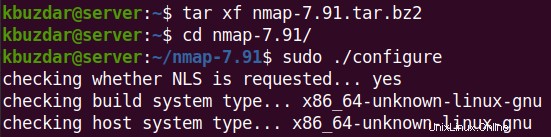
Wenn die Konfiguration erfolgreich ist, sehen Sie die folgende Ansicht auf Ihrem Terminal.
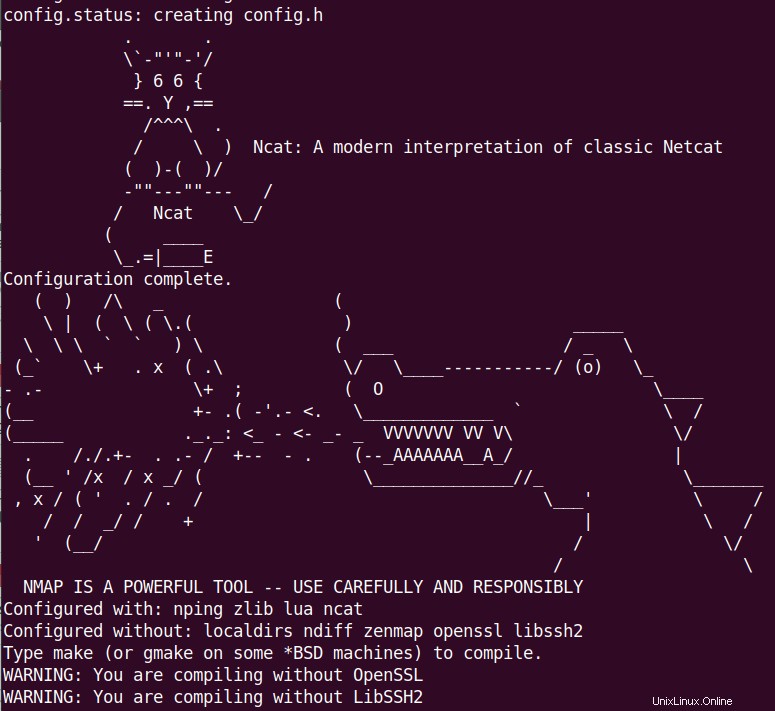
5. Geben Sie make aus Befehl zum Erstellen von Nmap-Software.
$ sudo make

6. Installieren Sie nun Nmap mit dem folgenden Befehl im Terminal:
$ sudo make install
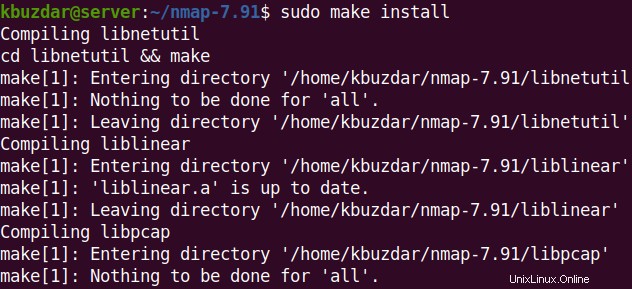
Sobald Nmap installiert ist, sehen Sie die folgenden Zeilen am Ende der Ausgabe.

Um nun die Nmap-Installation und die installierte Version zu überprüfen, geben Sie den folgenden Befehl im Terminal ein:
$ nmap --version
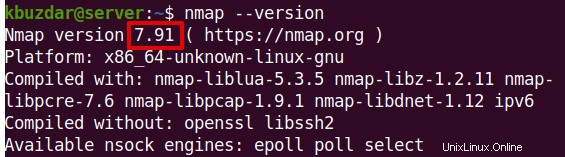
Nmap entfernen
Wenn Sie Nmap aus dem Ubuntu-System entfernen müssen, können Sie dies einfach mit dem folgenden Befehl tun:
$ sudo apt remove nmap
Um Nmap zusammen mit allen zugehörigen Konfigurationsdateien zu entfernen, geben Sie stattdessen den folgenden Befehl ein:
$ sudo apt purge nmap
Wenn Sie Nmap über Snap installiert haben, können Sie es wie folgt entfernen:
$ sudo snap remove nmap
Wenn Sie Nmap aus der Quelle installiert haben, können Sie es wie folgt entfernen:
$ cd nmap-7.91/
$ sudo make uninstall
Es gibt immer mehr als eine Methode, um eine Aufgabe unter Linux zu erledigen. Hier haben wir Ihnen drei verschiedene Methoden gezeigt, um Nmap auf Ubuntu zu installieren. Wenn Sie erfahren möchten, wie Sie nmap verwenden, besuchen Sie unseren Beitrag zu den 15 am häufigsten verwendeten Nmap-Befehlen zum Scannen von Remote-Hosts.